qq如何截图?
[摘要]qq软件怎么才能实现截屏的功能?电脑版qq怎么才能进行屏幕的截取?手机版qq怎么才能进行屏幕的截取?方法步骤1.日常生活中,我们避免不了会需要使用屏幕的截取功能,腾讯的qq软件就为大家准备了这项功能...
qq软件怎么才能实现截屏的功能?电脑版qq怎么才能进行屏幕的截取?手机版qq怎么才能进行屏幕的截取?
方法步骤
1.日常生活中,我们避免不了会需要使用屏幕的截取功能,腾讯的qq软件就为大家准备了这项功能,并且电脑版和手机版都带有这个功能,今天小编就来教大家如何使用qq进行截图。

2.如果是电脑版的用户,在运行qq的时候,按下快捷键ctrl+alt+a键,即可展开截屏功能,我们在里面根据需要截取需要的位置即可。
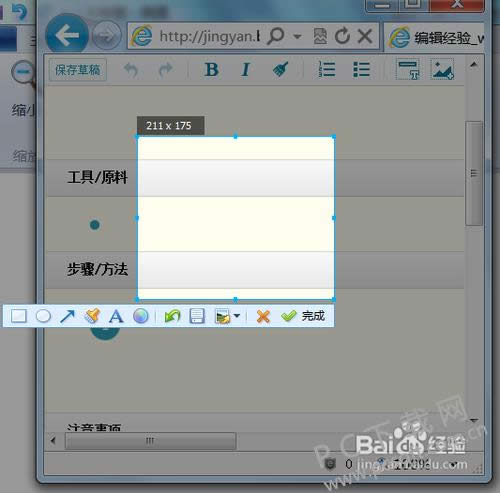
3.如果是手机版用户,需要手动开启截屏功能,我们打开qq,然后点击自己左上角的头像,打开这个页面,点击里面的设置。
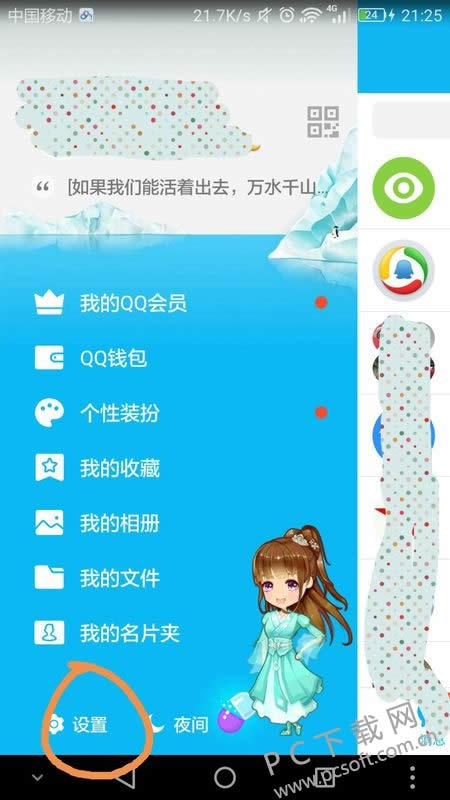
4.然后在打开的设置页面上,我们能够找到里面有一个复制功能的选项,点击打开。
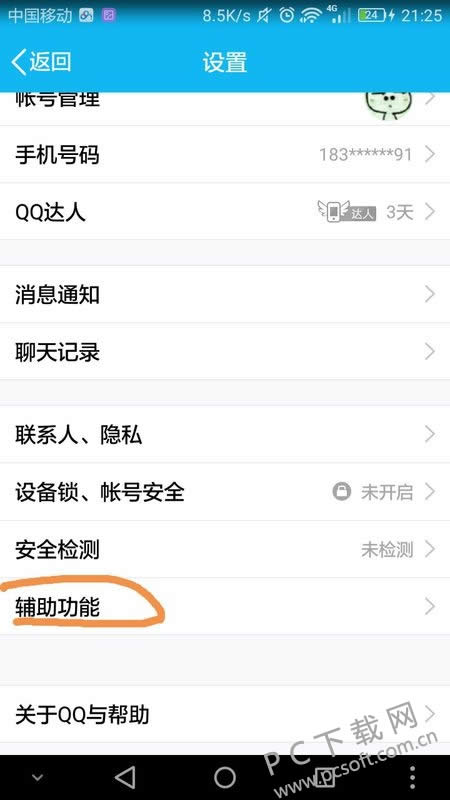
5.然后在里面我们能够看到有一个摇动手机截屏的项目,将这个功能打开,然后我们在QQ界面上想要截屏的话,摇晃一下手机即可。
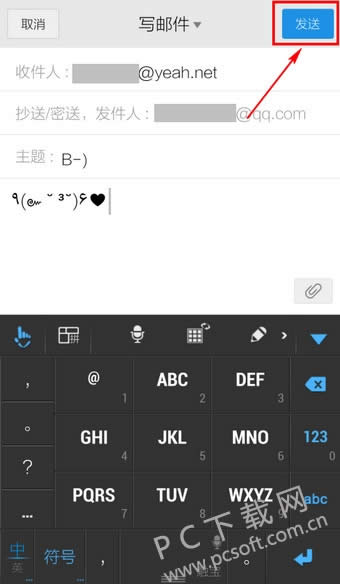
小编总结
以上就是qq截屏的方式了,小伙伴们还可以使用手机自带的截屏功能,安卓手机按下电源键+音量下键,ios用户电源键+home也可以截屏,并且在任意的地方都可以截取。
学习教程快速掌握从入门到精通的电脑知识
……